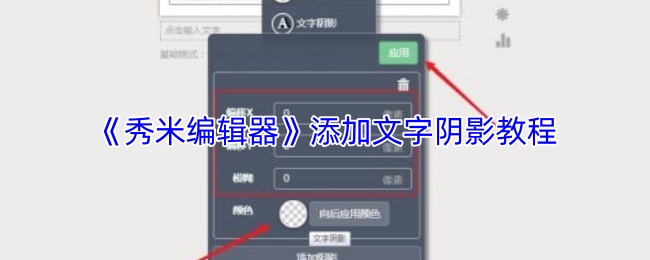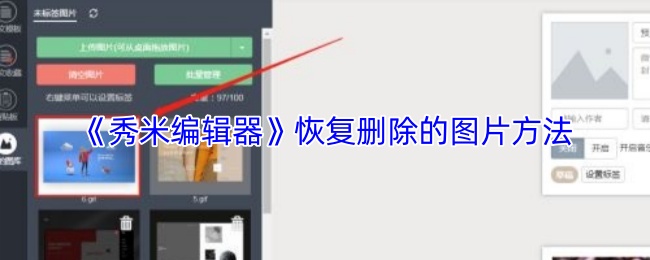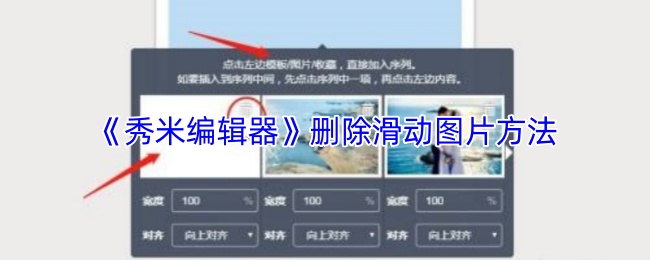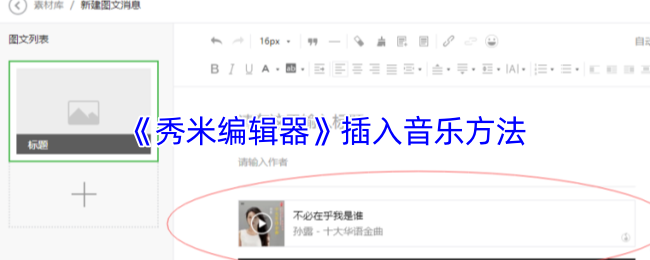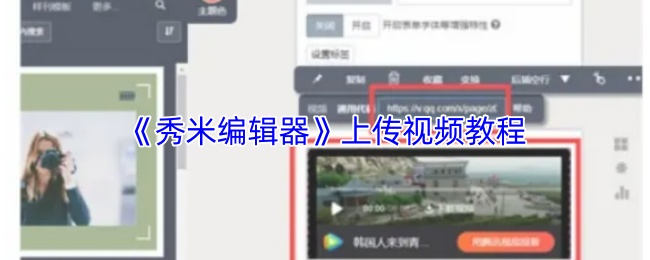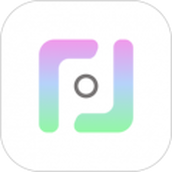打开秀米编辑器,根据需求新建图文或H5项目,进入编辑页面后选择“视频”或“插入媒体”选项,点击“上传视频”按钮并从本地选择视频文件上传,最后调整视频参数并保存。这一过程使得视频内容的添加变得灵活高效,满足多样化的编辑需求。

秀米编辑器怎么导入视频?
1、打开秀米编辑器,进入图文排版页面。
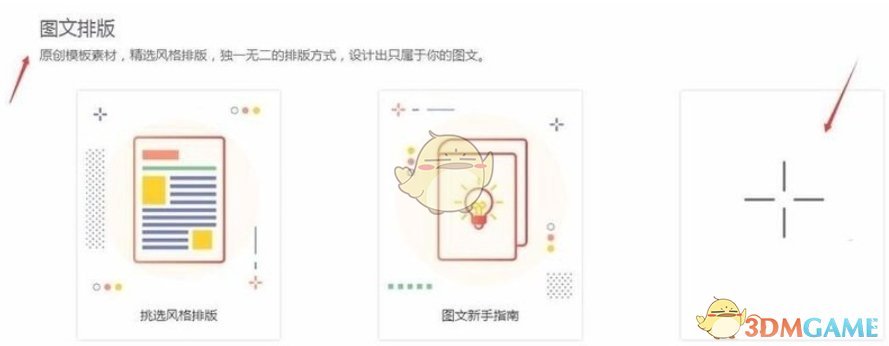
2、点击左边工具栏的“更多”选项,然后在组件旁边点击“视频”。
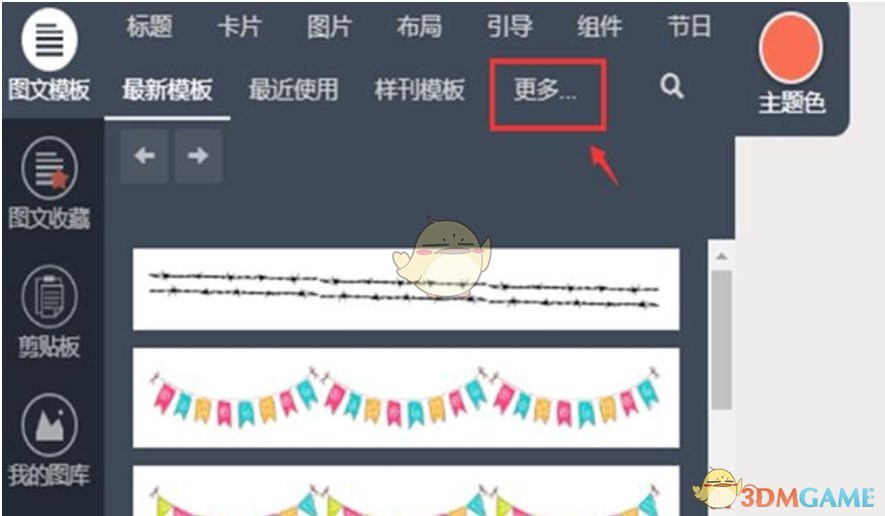
3、选择一个视频样式,点击“直接使用”。
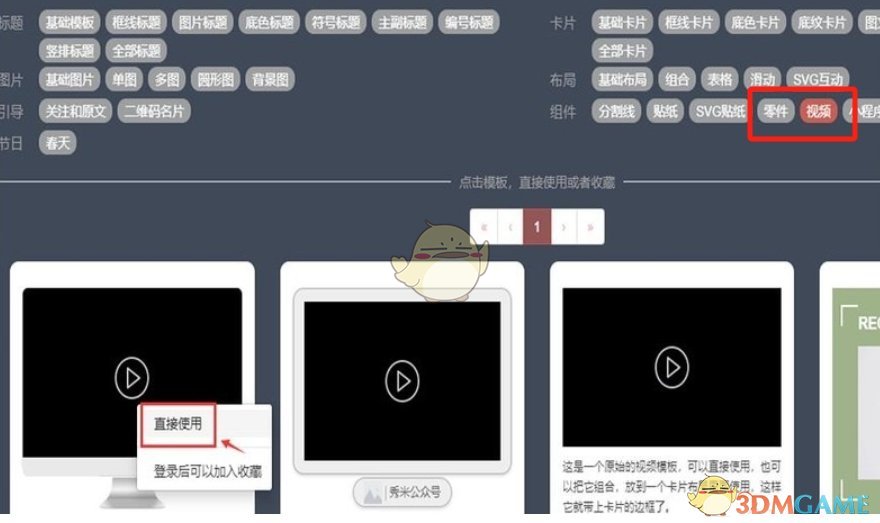
4、返回图文排版页面,点击刚才添加的视频组件。
5、在弹出的窗口中,粘贴之前复制的腾讯视频嵌入代码。
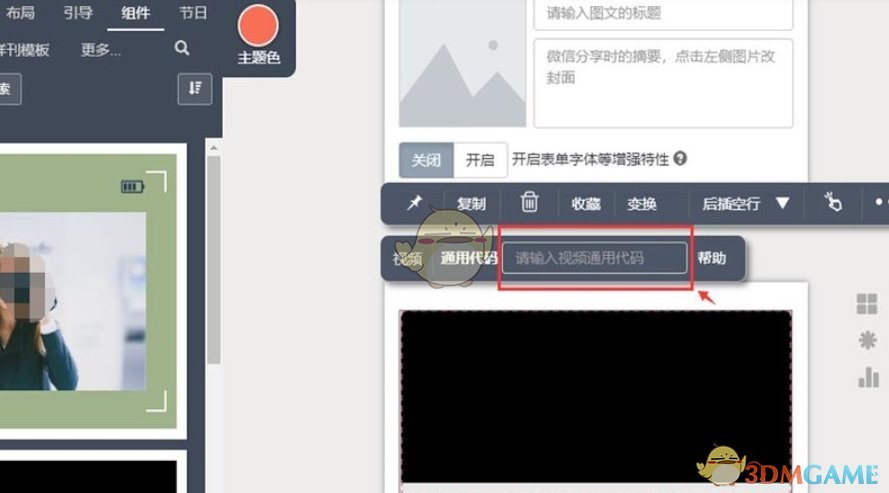
6、完成后,视频就会以所选样式显示在图文中了。
以上就是小编带来的秀米编辑器怎么导入视频?上传视频教程,更多相关资讯教程,请关注阿里西西手游网。
本文内容来源于互联网,如有侵权请联系删除。